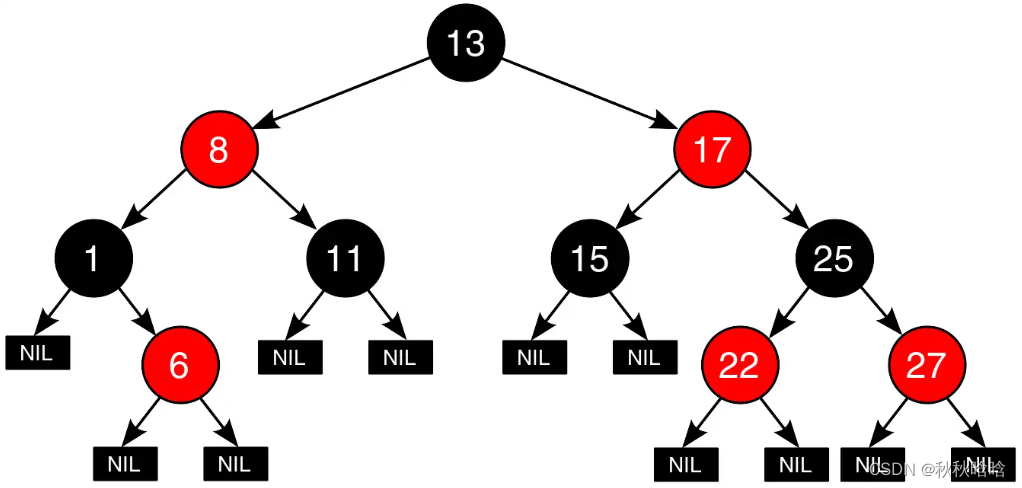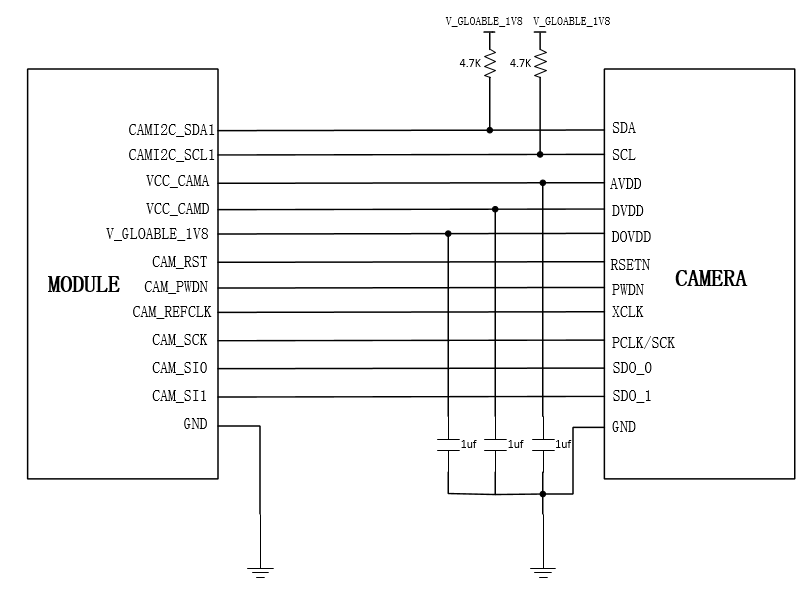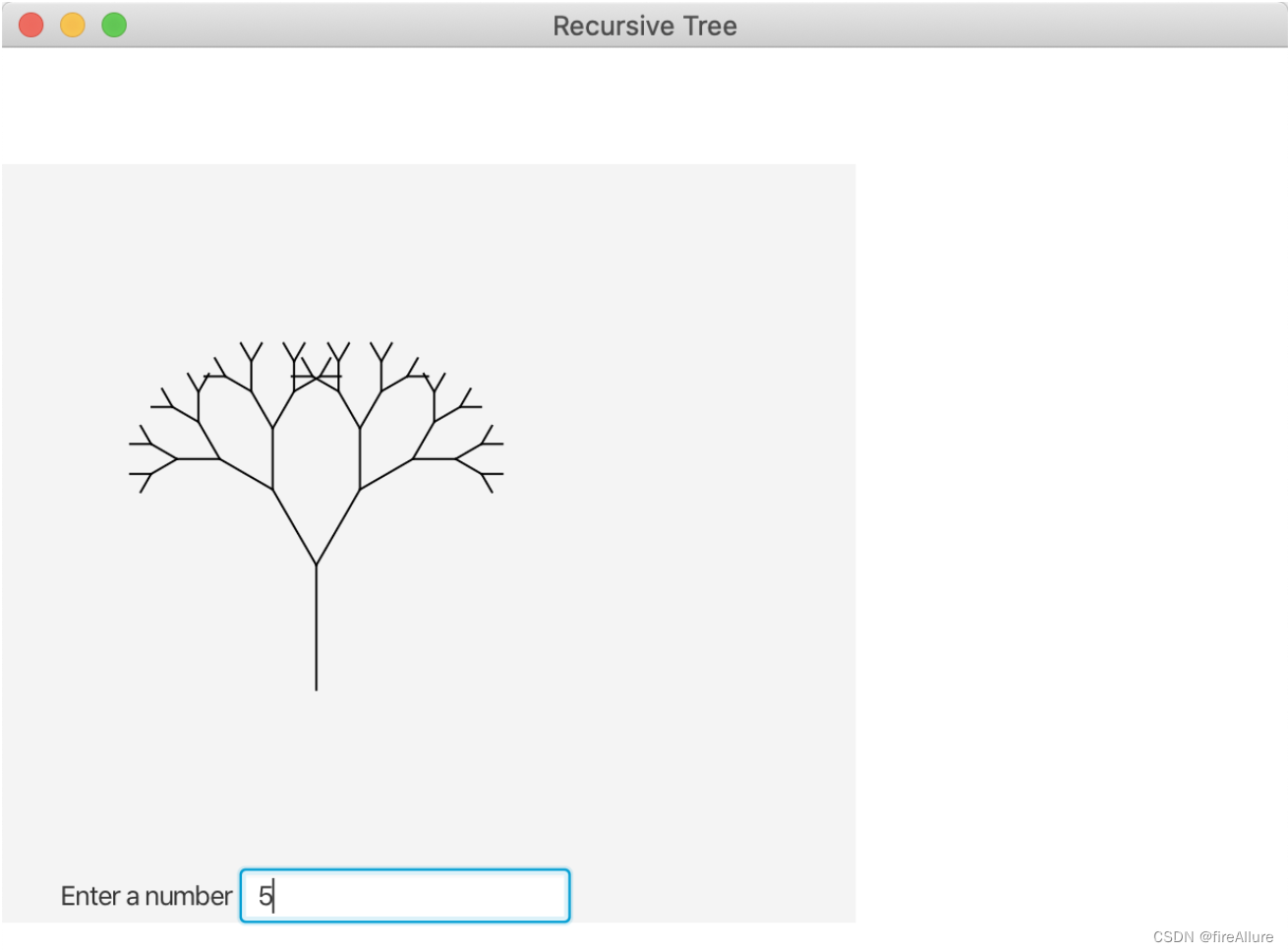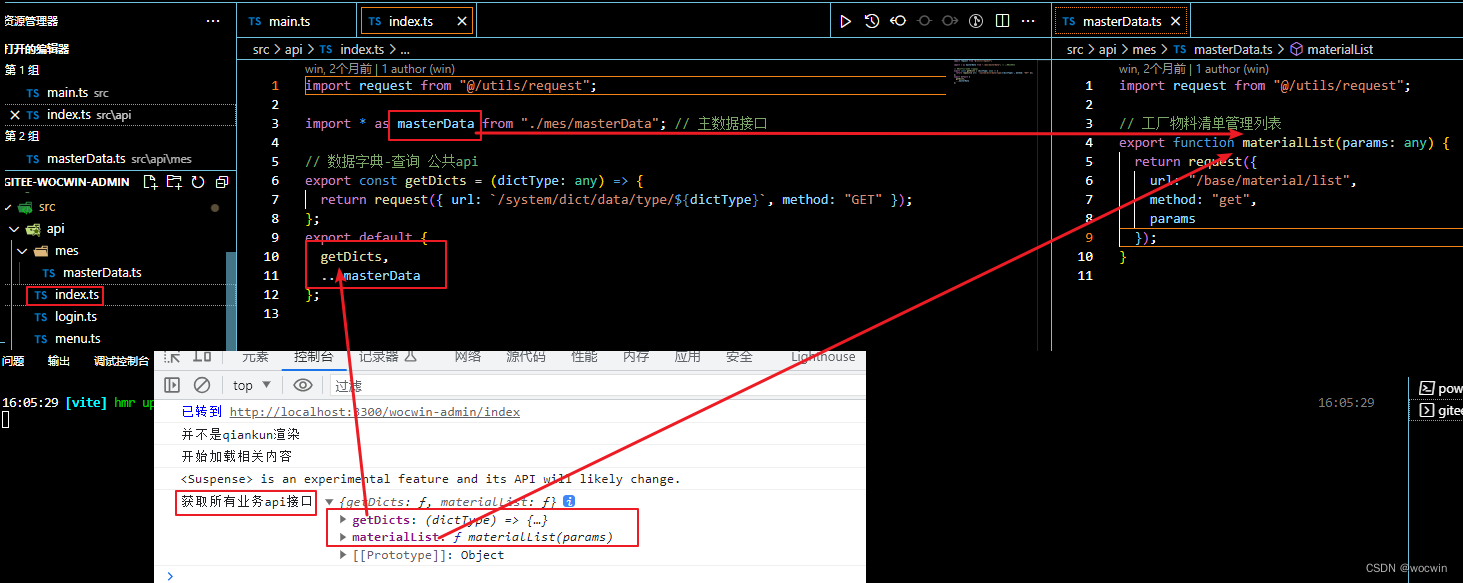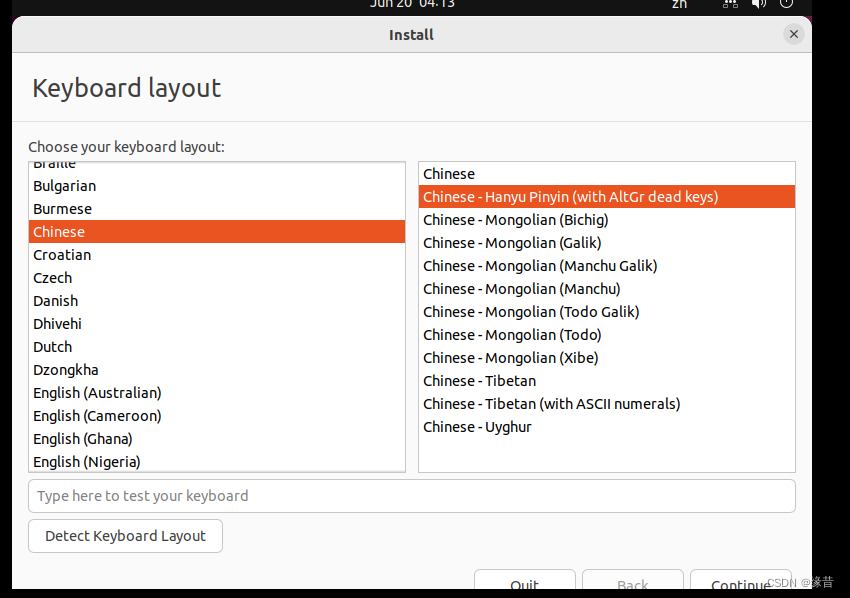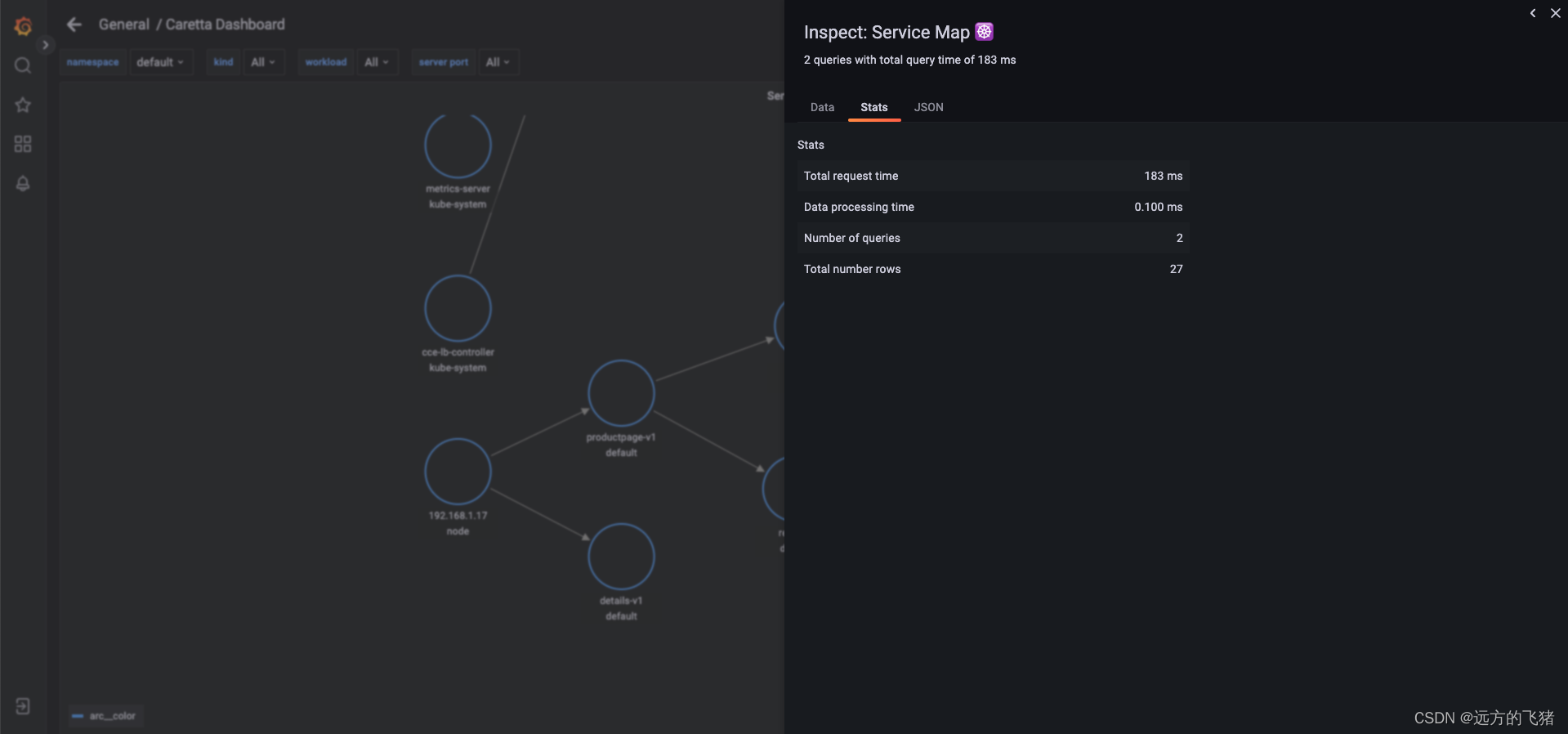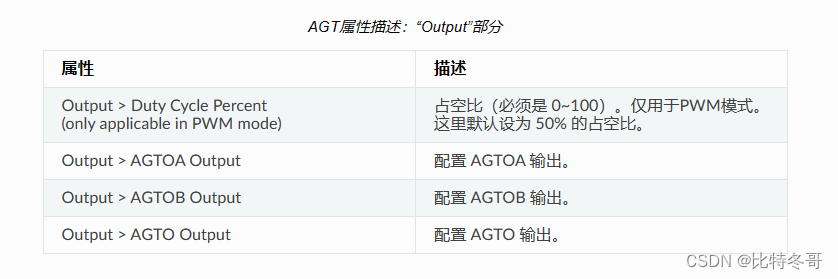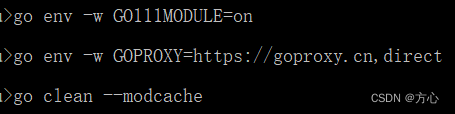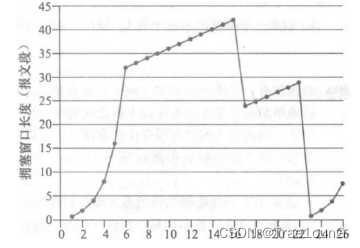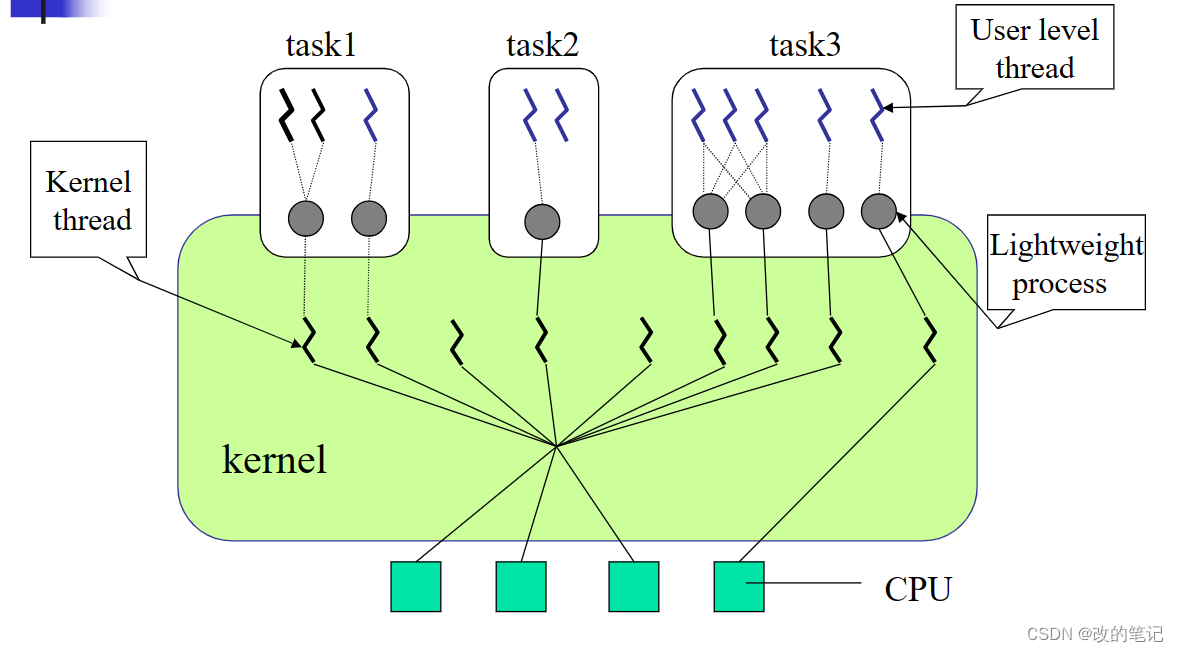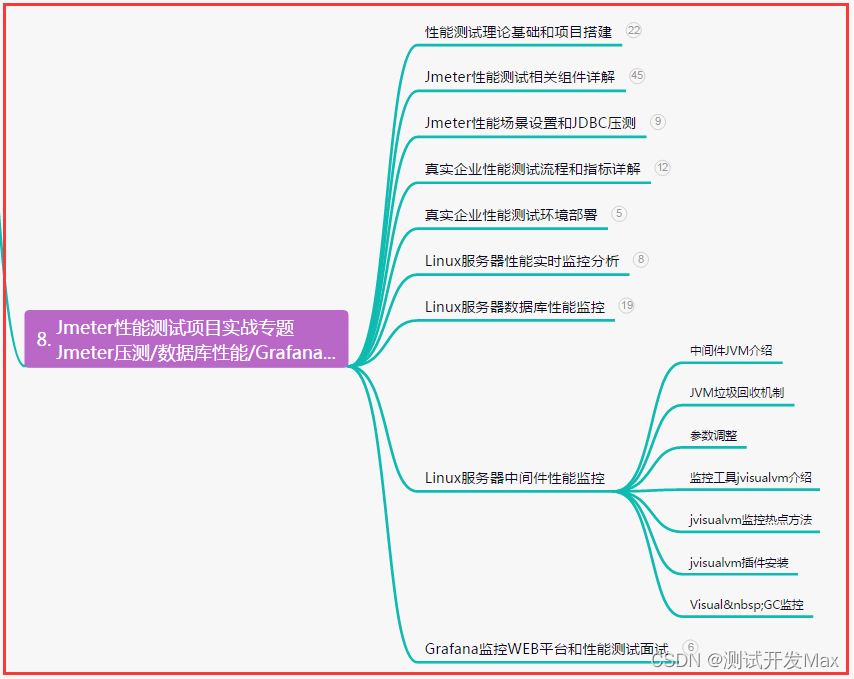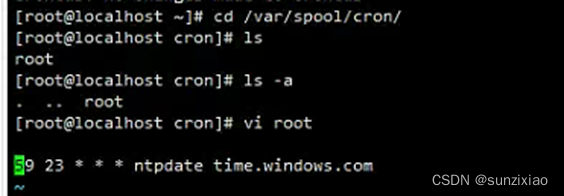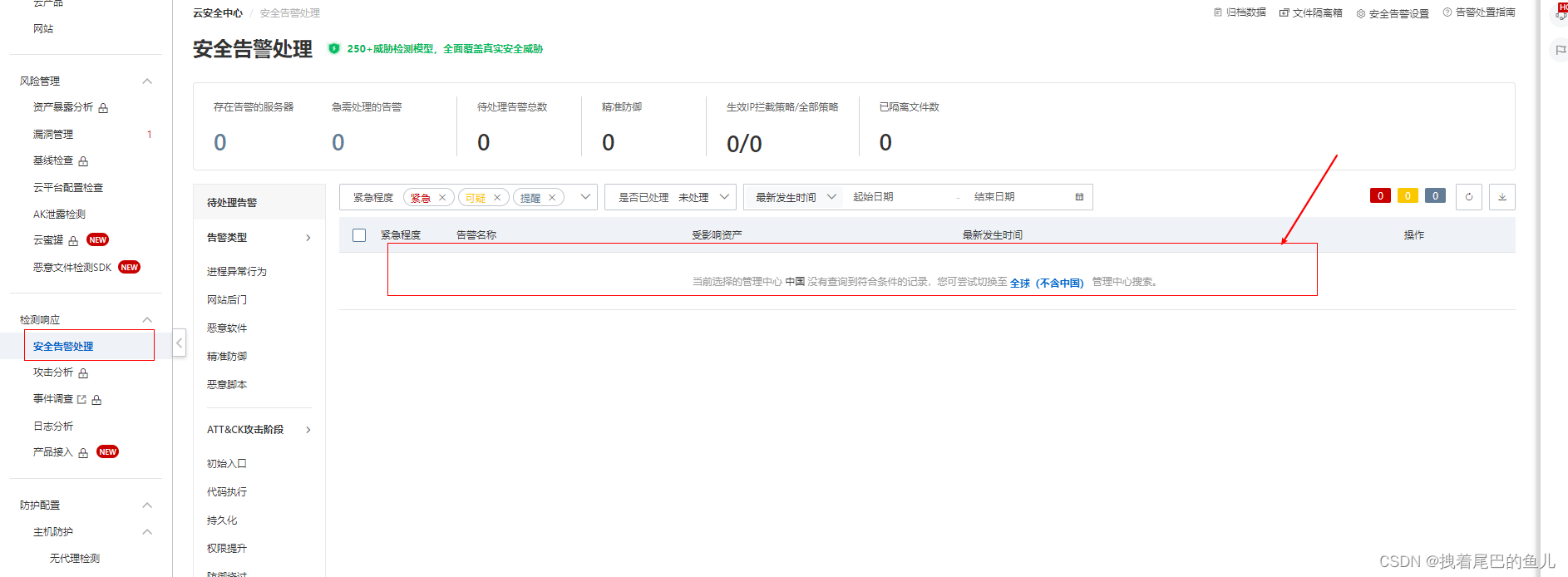背景
经常需要交付一些系统文档而且基本都是word的,其中又有系统数据库介绍模块, 看着数据库里的几百张表于是我开始怀疑人生, 所以咱手写一个
涉及知识
pymysql操作数据库
-tkinterGUI图形库threading线程queue阻塞队列pandaspython数据计算模型库(DataFame)python-docx操作word文档
1、功能介绍
填写相关数据库信息后, 支持生成系统数据库设计到word文档节省写文档时间
- 支持按自定义SQL结果导出
- 支持导出所有表结构信息
- 支持导出数据库表清单
- 支持测试连接
界面如下:
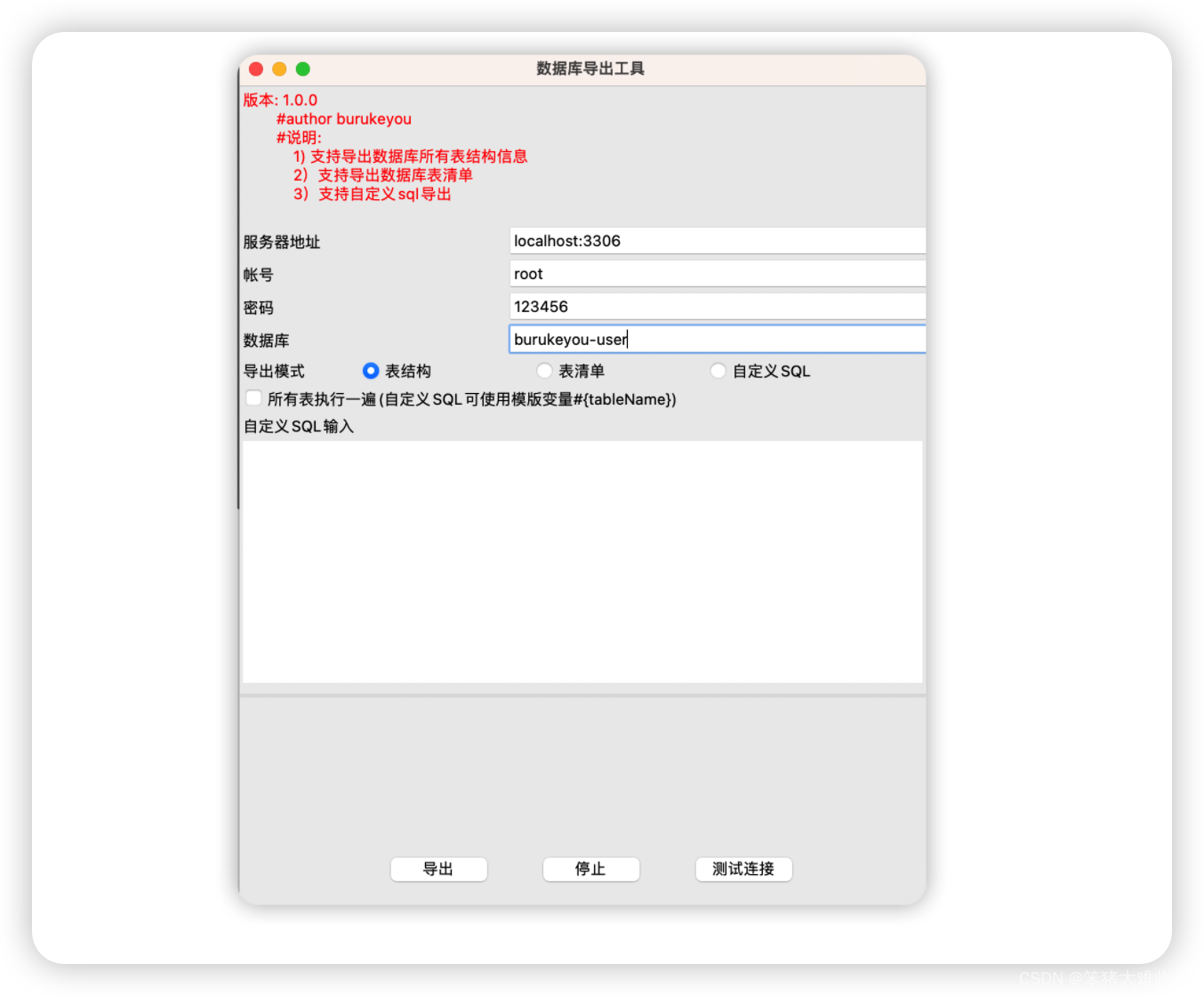
1.1 自定义SQL导出
在文本框内输入sql,然后勾选导出模式为 自定义SQL, 最后点击导出,生成word文档如下
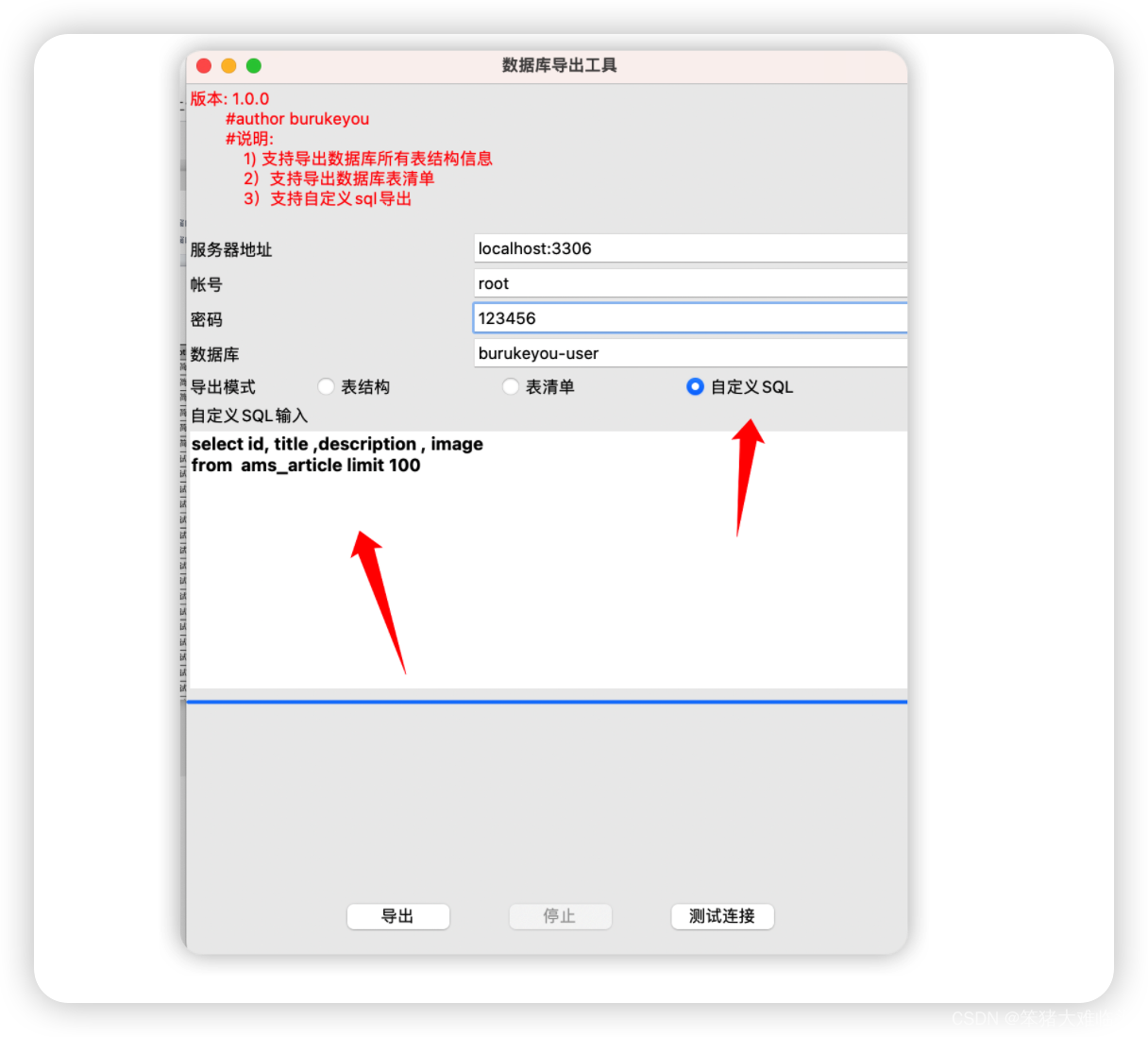
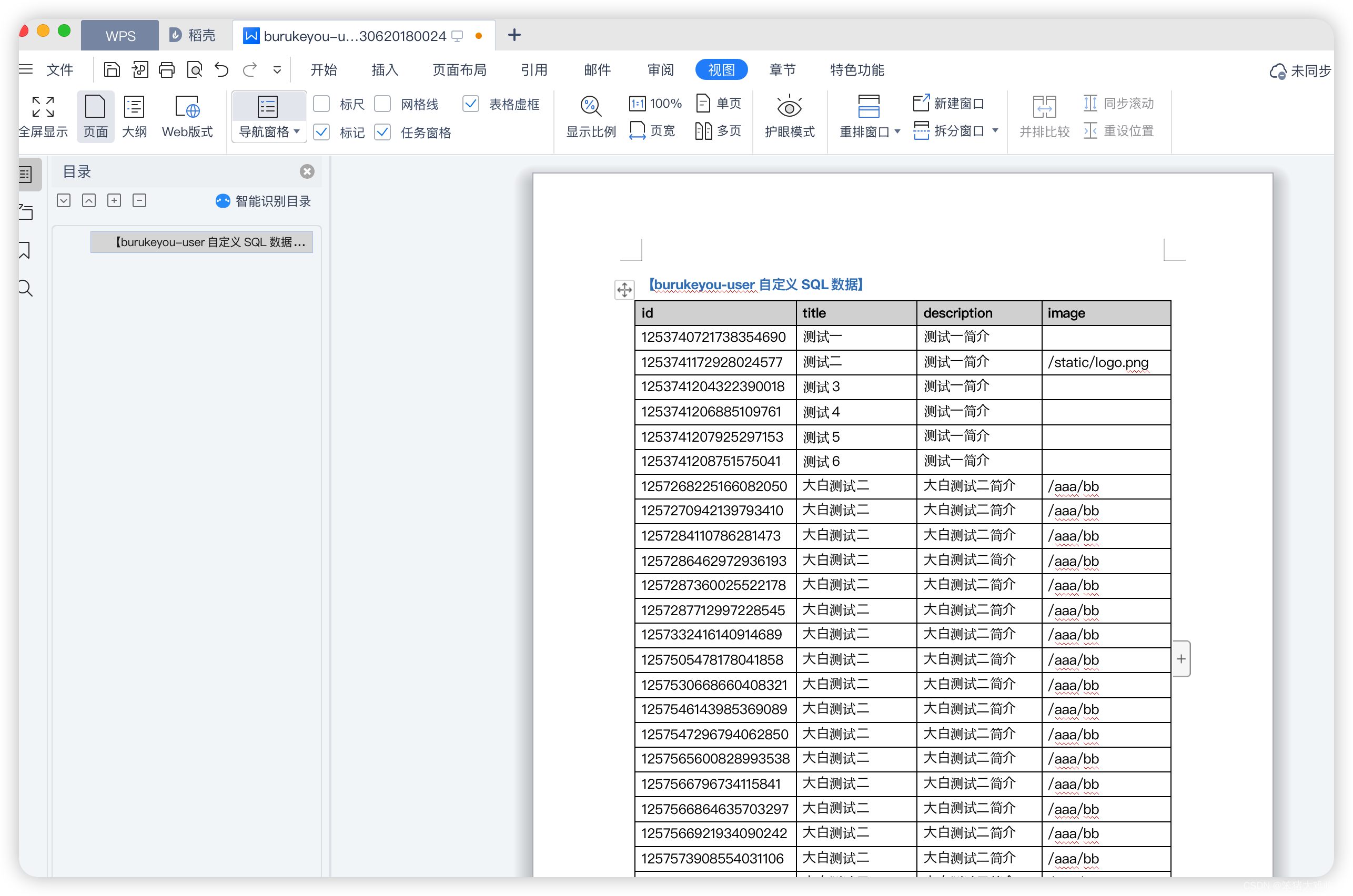
在自定义SQL模式时, 如果勾选了对所有表执行一遍, 并且配置了模版变量 #{tableName}. 则会遍历所有表执行一遍该模版SQL, 如下图。
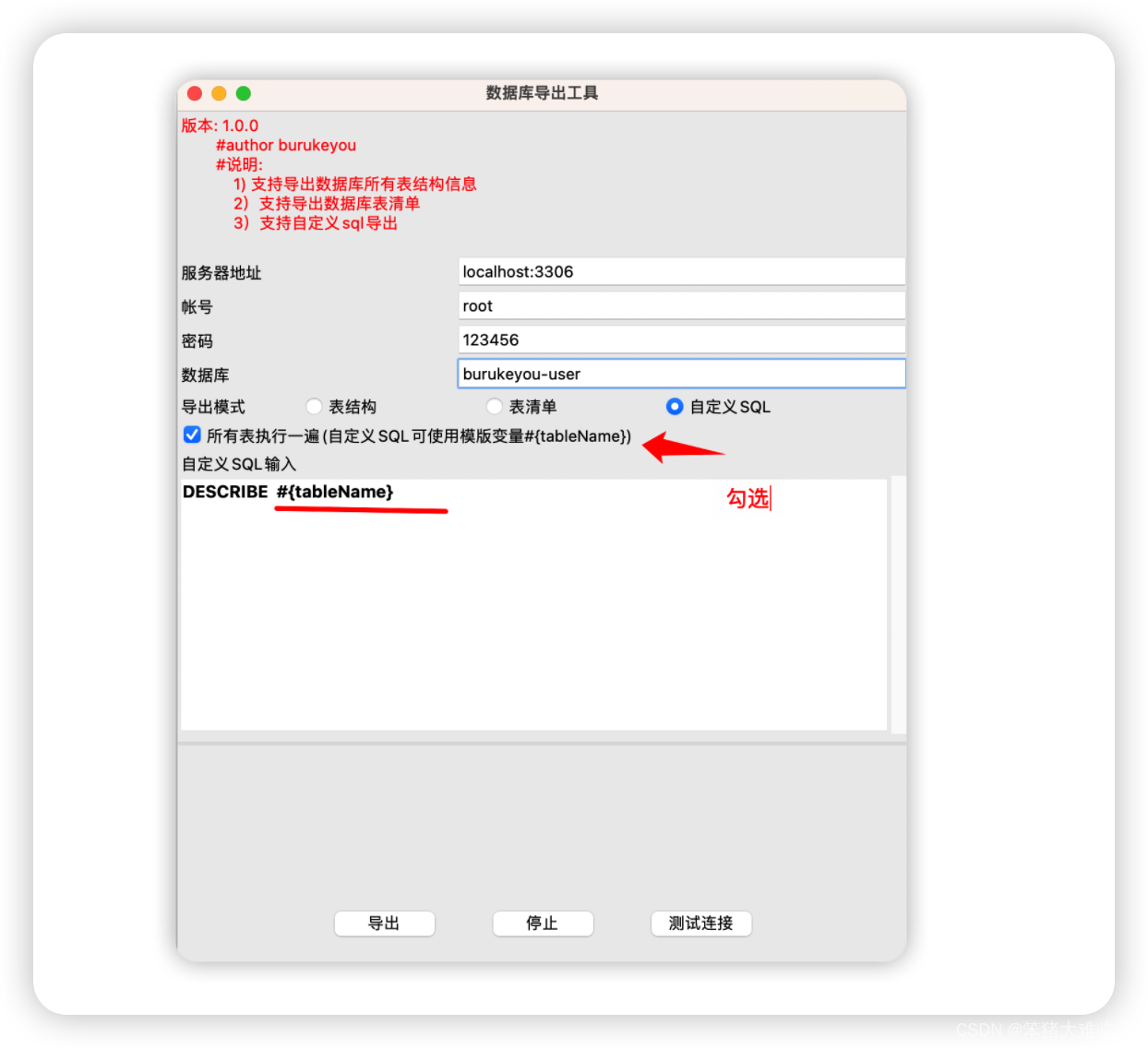
最终结果:
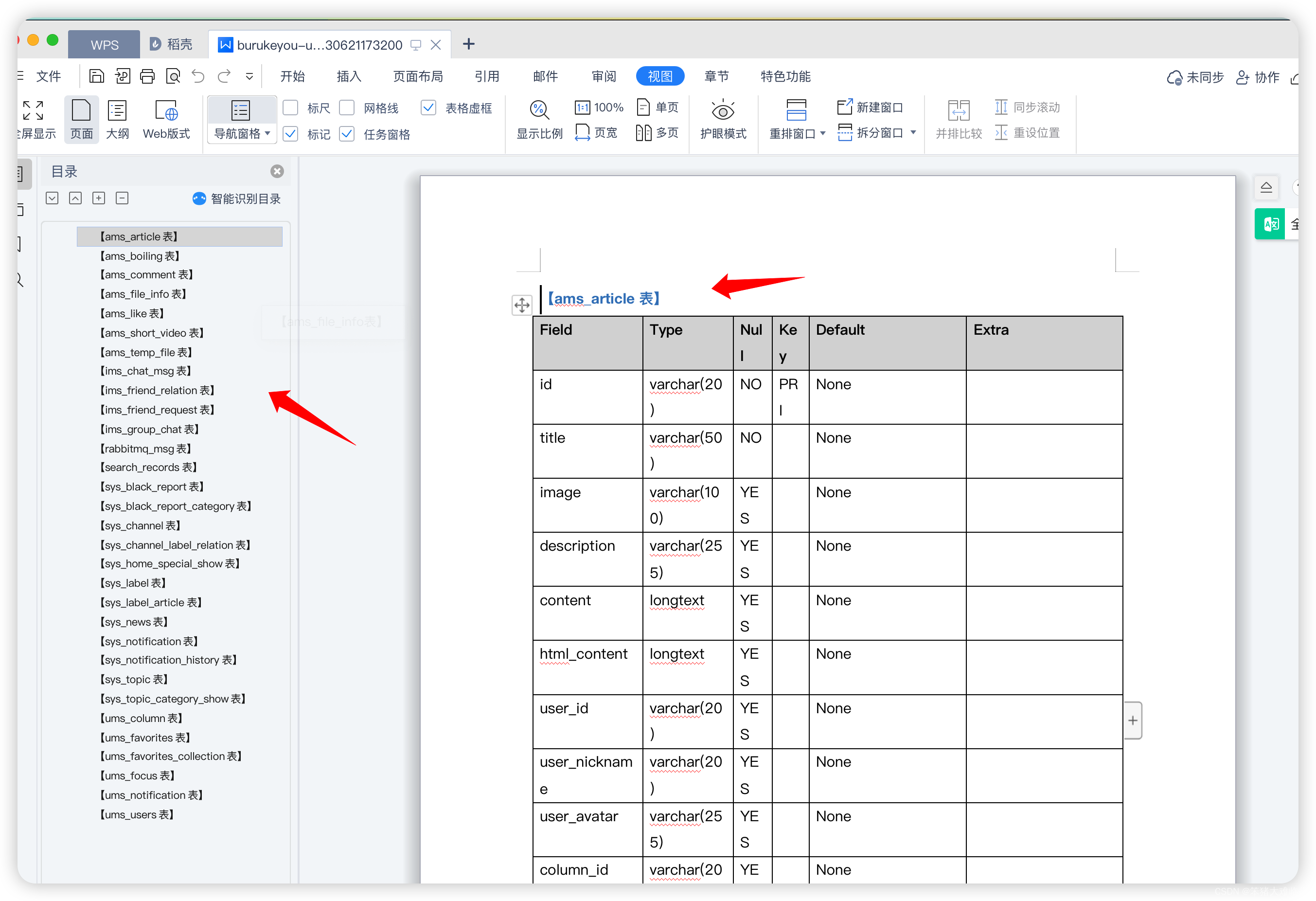
1.2 导出所有表结构
勾选导出模式为表结构,生成word文档如下
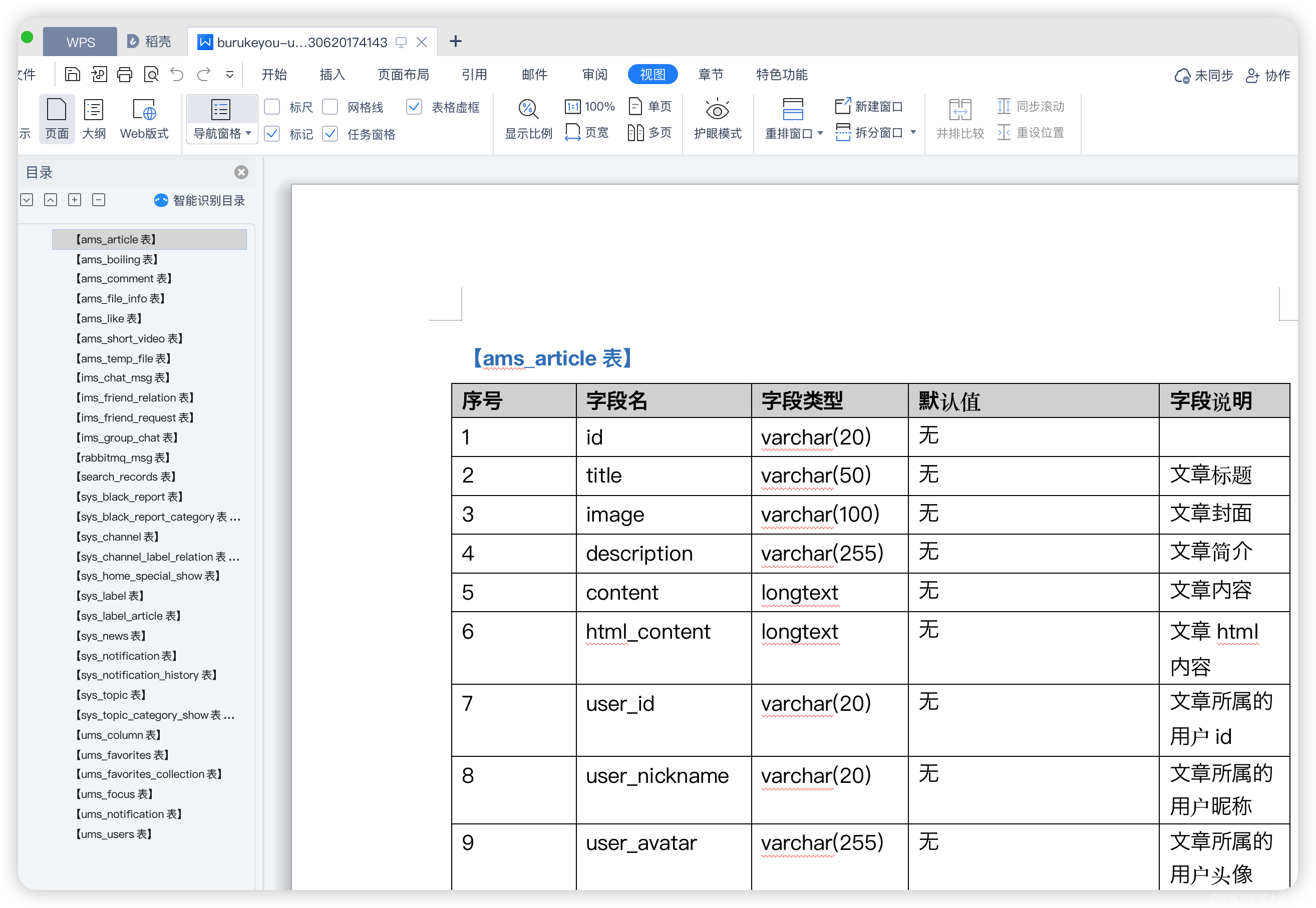
1.3 导出数据库表清单
勾选导出模式为表清单,生成word文档如下
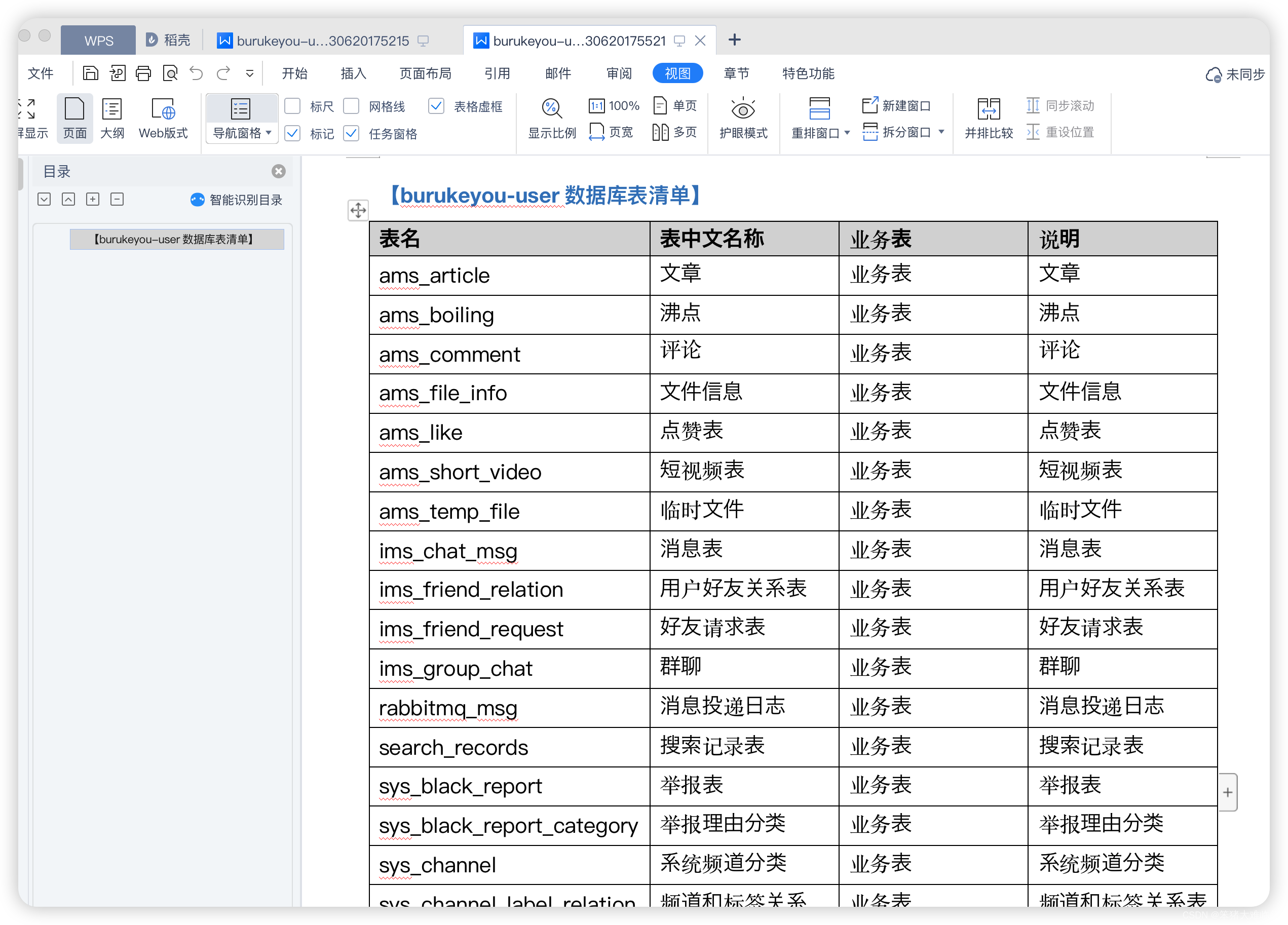
2、 代码实现
import queue
import threading
import time
import traceback
from tkinter import Tk, Button, messagebox, Label, Frame, Entry, IntVar, Radiobutton, StringVar, \
constants, filedialog, Text, font, Scrollbar, BooleanVar, Checkbutton
from tkinter.font import Font
from tkinter.messagebox import showinfo, showerror
from tkinter.ttk import Progressbar
from enum import Enum
import logging
from pymysql import OperationalError
class MsgEnum(Enum):
"""
消息类型枚举
"""
START = 0
STOP = 1
EXIT = 3
class InputValue:
def __init__(self, host, port, user, password, database, sql,calc_mode,isAllTable):
self.host = host
self.port = port
self.user = user
self.password = password
self.database = database
self.sql = sql
self.calc_mode = calc_mode
self.isAllTable = isAllTable
class GuiTempldate:
class Cache:
RUNING = False
def __init__(self) -> None:
# 1、Gui消息队列
self.msg_center = MsgCenter(self)
# 2、窗口设置
self.root = Tk()
self.root.title("数据库导出工具")
# self.root.wm_resizable(False, False) # 设置窗口大小不可拉伸
self.root.geometry('600x700+500+200') # 设置窗口: 宽 x 高 + 窗口位置x坐标 + 窗口位置y坐标
self.root.protocol("WM_DELETE_WINDOW", self.close_event)
# 4、初始化各个组件和布局
self.initGui()
def initGui(self):
# 1- 标签
text_str = """版本: 1.0.0
#author burukeyou
#说明:
1) 支持导出数据库所有表结构信息
2)支持导出数据库表清单
3)支持自定义sql导出
"""
Label(self.root, text=text_str, justify='left', fg='red').pack(anchor=constants.W)
# 4- 文本框
fm02 = Frame(self.root)
self.ip_address = StringVar(value="localhost:3306")
fm02.pack(anchor=constants.W, fill=constants.X)
Label(fm02, text='服务器地址 ').pack(side=constants.LEFT)
self.name_btn = Entry(fm02, width=40, textvariable=self.ip_address)
self.name_btn.pack(side=constants.RIGHT)
# 4- 文本框
fm02 = Frame(self.root)
self.user_name = StringVar(value="root")
fm02.pack(anchor=constants.W, fill=constants.X)
Label(fm02, text='帐号').pack(side=constants.LEFT)
self.name_btn = Entry(fm02, width=40, textvariable=self.user_name)
self.name_btn.pack(side=constants.RIGHT)
# 4- 文本框
fm02 = Frame(self.root)
self.password = StringVar(value="123456")
fm02.pack(anchor=constants.W, fill=constants.X)
Label(fm02, text='密码').pack(side=constants.LEFT)
self.name_btn = Entry(fm02, width=40, textvariable=self.password)
self.name_btn.pack(side=constants.RIGHT)
# 4- 文本框
fm02 = Frame(self.root)
self.database = StringVar(value="")
fm02.pack(anchor=constants.W, fill=constants.X)
Label(fm02, text='数据库').pack(side=constants.LEFT)
self.name_btn = Entry(fm02, width=40, textvariable=self.database)
self.name_btn.pack(side=constants.RIGHT)
# 3- 单选框
self.mode_var = IntVar(value=1)
fm01 = Frame(self.root) # , bg='blue'
fm01.pack(anchor=constants.W)
Label(fm01, text='导出模式').grid(row=0, column=0, sticky='W')
Radiobutton(fm01, text='表结构', variable=self.mode_var, value=1).grid(row=0, column=1, sticky='E', padx=40)
Radiobutton(fm01, text='表清单', variable=self.mode_var, value=2).grid(row=0, column=2, sticky='E', padx=40)
Radiobutton(fm01, text='自定义SQL', variable=self.mode_var, value=3).grid(row=0, column=3, sticky='E', padx=40)
# 5- 勾选框
self.is_all_flag = BooleanVar()
self.is_all_table_btn = Checkbutton(self.root, variable=self.is_all_flag, text='所有表执行一遍(自定义SQL可使用模版变量#{tableName})', onvalue=True, offvalue=False)
self.is_all_table_btn.pack(anchor=constants.W)
# 9- 多行文本框
Label(self.root, text='自定义SQL输入').pack(anchor=constants.W)
fm22 = Frame(self.root)
fm22.pack(anchor=constants.W, fill=constants.X)
scroll = Scrollbar(fm22)
scroll.pack(side=constants.RIGHT, fill=constants.Y)
ft = Font(family='宋体', size=14, weight=font.BOLD)
self.text_btn = Text(fm22, height=12, fg="black", font=ft, bg="white", insertbackground="black")
self.text_btn.pack(side=constants.LEFT)
# text 联动 scroll
scroll.config(command=self.text_btn.yview)
self.text_btn.config(yscrollcommand=scroll.set)
# 进度条
self.progressbar = Progressbar(self.root, length=600, mode="determinate", orient=constants.HORIZONTAL)
self.progressbar.pack(anchor=constants.W)
self.progressbar['maximum'] = 100
# 10、开始结束按钮
fm06 = Frame(self.root)
fm06.pack(side=constants.BOTTOM)
self.start_btn = Button(fm06, text="导出", width=6, height=1, command=self.start_event)
self.start_btn.grid(row=0, column=0, sticky='W', padx=20, pady=20)
self.stop_btn = Button(fm06, text="停止", width=6, height=1, command=self.stop_event)
self.stop_btn.grid(row=0, column=1, sticky='E', padx=20, pady=20)
self.test_btn = Button(fm06, text="测试连接", width=6, height=1, command=self.test_connection)
self.test_btn.grid(row=0, column=2, sticky='E', padx=20, pady=20)
def start_event(self):
self.msg_center.put(MsgEnum.START)
self.Cache.RUNING = True
self.main_calc_thread: threading.Thread = threading.Thread(target=start_clac, args=(self,))
self.main_calc_thread.start()
def stop_event(self):
self.msg_center.put(MsgEnum.STOP)
self.Cache.RUNING = False
def close_event(self):
# 关闭窗口
if self.Cache.RUNING and not messagebox.askokcancel("警告", "任务还在执行中,确定要关闭吗?"):
return
self.root.destroy()
self.msg_center.put(MsgEnum.EXIT)
def test_connection(self) -> bool:
input_value = self.getInputValue()
if not checkParam(input_value):
return False
conn = None
try:
conn = connectDB(input_value)
showinfo(message="测试连接成功")
return True
except OperationalError as e:
showerror(message="测试连接数据库失败,请确认数据库信息是否正确。 \n" + str(e))
finally:
if conn:
conn.close()
def showUI(self):
# 启动消息队列
threading.Thread(target=self.msg_center.mainloop).start()
# 这个方法会循环阻塞住,监听gui的事件,得放到主线程最后
self.root.mainloop()
def getInputValue(self) -> InputValue:
ipaddress: str = self.ip_address.get().strip()
if ipaddress == "" or ipaddress.find(":") < 0:
showerror(message="请输入正确的ip地址")
return
ip = ipaddress.split(":")[0].strip()
port = ipaddress.split(":")[1].strip()
database = self.database.get().strip()
user_name = self.user_name.get().strip()
password = self.password.get().strip()
calc_mode = self.mode_var.get()
custom_sql = self.text_btn.get("1.0", "end-1c").strip()
isAllTable: bool = self.is_all_flag.get()
return InputValue(ip, port, user_name, password,database, custom_sql,calc_mode,isAllTable)
def start_clac(gui: GuiTempldate):
try:
# 实际计算任务
start_demo(gui)
finally:
# 发布结束事件
gui.stop_event()
class MsgCenter:
"""
消息队列
主要处理窗口控件消息
"""
def __init__(self, obj: GuiTempldate) -> None:
self.queue = queue.Queue()
self.obj = obj
def put(self, msg: Enum):
self.queue.put(msg)
def mainloop(self):
while True:
try:
# 阻塞获取消息
msg = self.queue.get()
print("消费消息: {}".format(msg))
if msg == MsgEnum.START:
MsgStrategy.start_strategy(self.obj)
elif msg == MsgEnum.STOP:
MsgStrategy.stop_strategy(self.obj)
elif msg == MsgEnum.EXIT:
break
else:
pass
except queue.Empty:
traceback.print_exc()
class MsgStrategy:
@classmethod
def start_strategy(cls, gui: GuiTempldate):
gui.start_btn.config(state=constants.DISABLED)
gui.stop_btn.config(state=constants.NORMAL)
#
gui.progressbar['value'] = 0
for i in range(100):
time.sleep(0.1)
gui.progressbar['value'] += 1
if i >= 50:
gui.progressbar['value'] = 100
gui.root.update()
break
gui.root.update()
@classmethod
def stop_strategy(cls, gui: GuiTempldate):
gui.start_btn.config(state=constants.NORMAL)
gui.stop_btn.config(state=constants.DISABLED)
# ===============================业务逻辑 ======================================================
from typing import List
import pymysql
import pandas as pd
from docx import Document
from docx.oxml.ns import nsdecls
from docx.oxml import parse_xml
from datetime import datetime
from docx.table import Table, _Cell
def checkParam(input_value: InputValue) -> bool:
if input_value.database == "" or input_value.user == "" or input_value.password == "" or input_value.host == "" or input_value.port == "":
showerror(message="请填写完整的数据库连接参数")
return False
return True
def connectDB(input_value: InputValue):
return pymysql.connect(host=input_value.host,
user=input_value.user,
password=input_value.password,
db=input_value.database,
port=int(input_value.port), charset="utf8")
def start_demo(gui: GuiTempldate):
""" 自定义计算任务
:param gui: gui组件对象
:return:
"""
input_value = gui.getInputValue()
# 校验参数
if not checkParam:
return
conn = None
try:
conn: pymysql.Connection = connectDB(input_value)
print("建立连接成功")
download(conn, input_value)
except OperationalError as e:
logging.error(e)
showerror(message="连接数据库失败,请确认数据库信息是否正确")
except Exception as e1:
# 打印堆栈信息
e1.with_traceback(None)
showerror(message="导出失败")
finally:
if conn is not None:
conn.close()
print("关闭连接成功")
"""
表结构SQL
"""
def tableSchemaSql(table_name,dataBase):
return f"""
select ORDINAL_POSITION 序号,
COLUMN_NAME 字段名,
COLUMN_TYPE 字段类型,
-- DATA_TYPE 字段类型,
-- CHARACTER_MAXIMUM_LENGTH 长度,
-- IS_NULLABLE 是否为空,
case when COLUMN_DEFAULT is null then '无' else COLUMN_DEFAULT end 默认值,
COLUMN_COMMENT 字段说明
FROM
INFORMATION_SCHEMA.COLUMNS
where
table_schema ='{dataBase}'
and table_name = '{table_name}';
"""
"""
数据库表清单SQL
"""
def databaseTableListSql(database):
return f"""select table_name as '表名',TABLE_COMMENT '表中文名称','业务表',TABLE_COMMENT '说明'
from information_schema.tables
where table_schema='{database}' and LOWER(table_type) ='base table'
"""
def readAllTableToDataFrame(conn,dataBase) -> dict:
# 获取所有表的信息
tables = pd.read_sql_query("SHOW TABLES;", conn)
df_map = {}
for _, table in tables.iterrows():
table_name = table[0]
if table_name is None or table_name == "":
continue
sql = tableSchemaSql(table_name,dataBase)
df = pd.read_sql_query(sql, conn)
df = df.reset_index(drop=True)
df.index = df.index + 1
df_map[table_name] = df
return df_map
def readDataBaseTableListToDataFrame(conn, dataBase):
df_map = {}
sql = databaseTableListSql(dataBase)
df = pd.read_sql_query(sql, conn)
df = df.reset_index(drop=True)
df.index = df.index + 1
df_map["tmp"] = df
return df_map
def readByCustomSqlToDataFrame(conn, input_value):
# sql模版
sql = input_value.sql
# 获取所有表的信息
tables = pd.read_sql_query("SHOW TABLES;", conn)
df_map = {}
for _, table in tables.iterrows():
table_name = table[0]
if table_name is None or table_name == "":
continue
# 替换变量名 #{taleName}
tmp_sql = sql.replace("#{tableName}", table_name)
df = pd.read_sql_query(tmp_sql, conn)
df = df.reset_index(drop=True)
df.index = df.index + 1
df_map[table_name] = df
return df_map
def downloadToWord(df_map, save_path, heading):
# 创建Word文档
doc = Document()
for table_name in df_map:
df = df_map[table_name]
# 添加标题
if heading:
doc.add_heading(heading, level=3)
else:
doc.add_heading(f"【{table_name}表】", level=3)
# 转成list表格数据
table_data: List = [df.columns.tolist()] + df.values.tolist()
# 创建 rows x col 表格
table: Table = doc.add_table(rows=len(table_data), cols=len(table_data[0]))
# 设置表格样式
table.style = "Table Grid"
# 设置表格字体和大小
#table.style.font.name = "宋体"
#table.style.font.size = 5
# 填充表格内容
for i, row in enumerate(table_data):
for j, value in enumerate(row):
cell: _Cell = table.cell(i, j)
cell.text = str(value)
# 设置第一行
if i == 0:
# 设置文本加粗
for run in cell.paragraphs[0].runs:
run.bold = True
# 设置第一行背景色为浅灰色D9D9D9
for i, cell in enumerate(table.rows[0].cells):
shading_elm_1 = parse_xml(r'<w:shd {} w:fill="D9D9D9"/>'.format(nsdecls('w')))
cell._tc.get_or_add_tcPr().append(shading_elm_1)
# 保存Word文档
doc.save(save_path)
print("导出" + save_path + "成功")
def download(conn, input_value):
dataBase = input_value.database
calc_mode = input_value.calc_mode
custom_sql = input_value.sql
# 读取所有表结构到DataFrame
heading = None
df_map = {}
if calc_mode == 1:
# 所有表结构
print("执行模式1")
df_map = readAllTableToDataFrame(conn, dataBase)
elif calc_mode == 2:
# 表清单
print("执行模式2")
df_map = readDataBaseTableListToDataFrame(conn, dataBase)
heading = f"【{dataBase}数据库表清单】"
else:
# 自定义sql
if custom_sql is None or custom_sql == "":
showinfo("", "请输入自定义SQL")
return
# 配置了都执行一遍并且sql模版真中包含#{tableName}变量
if input_value.isAllTable == True and custom_sql.find("#{tableName}") != -1:
print("自定义SQL对所有表执行一遍")
df_map = readByCustomSqlToDataFrame(conn, input_value)
else:
df = pd.read_sql_query(custom_sql, conn)
df_map["tmp"] = df
heading = f"【{dataBase}自定义SQL数据】"
# 选择导出位置
now = datetime.now().strftime("%y%m%d%H%M%S")
file_name = dataBase + f"数据库数据-{now}.docx"
save_path = filedialog.asksaveasfilename(title=u'保存文件', filetypes=[("word文件", ".docx")], initialfile=file_name)
print("保存位置目录", save_path)
if save_path == "" or save_path is None:
return
# 导出到word
downloadToWord(df_map, save_path, heading)
showinfo("", "导出成功")
if __name__ == '__main__':
gui = GuiTempldate()
gui.showUI()
最后
如果有用,求打赏或者评论点赞下